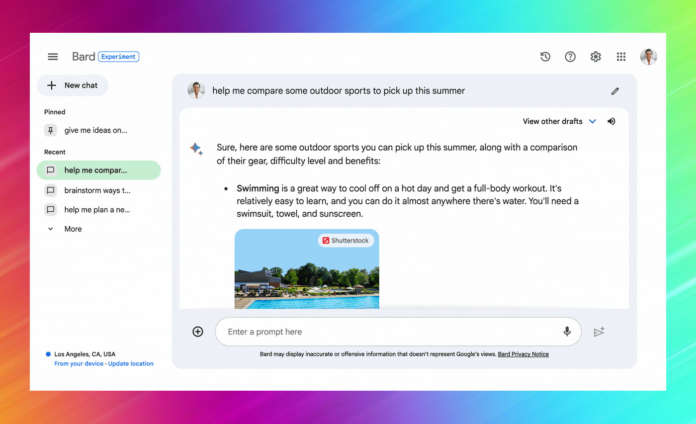Google ha reso disponibile Bard in più Paesi, tra cui tutta l’Europa, e in oltre 40 lingue: è ora possibile conversare con l’intelligenza artificiale generativa di Google anche in Italia e in italiano.
Vediamo allora come iniziare a usare Google Bard, ricordando sempre di prendere con le dovute cautele le risposte dell’intelligenza artificiale: sia perché il servizio è ancora proposto come Sperimentale da Google, sia perché l’AI generativa nel suo complesso è una tecnologia in erba, non ancora immune da allucinazioni ed errori anche grossolani. Le risposte potrebbero quindi essere imprecise, inaccurate, o anche inappropriate.
Innanzitutto due parole sui requisiti. Per usare Bard occorre avere un account Google, che sia personale o un account Google Workspace. In questo secondo caso, è necessario che l’amministratore abbia abilitato l’accesso a Bard.
Google ha ristretto inoltre l’uso di Bard ai maggiori di 18 anni. Dal punto di vista tecnologico, per chattare con l’AI generativa non occorre altro che uno dei browser supportati: Chrome, Safari, Firefox, Opera o Edgium (il nuovo Edge).
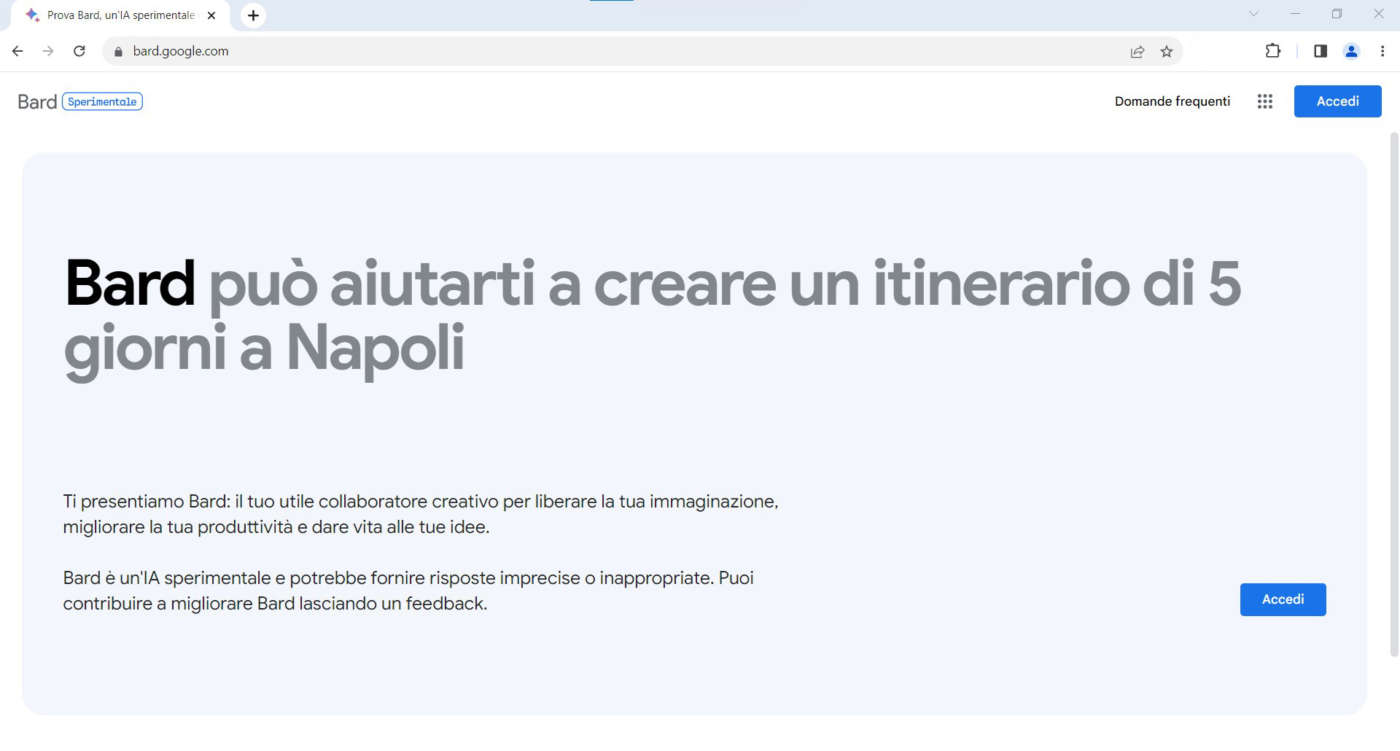
Per usare Google Bard, per prima cosa bisogna accedere al sito web dell’Ai generativa. Se non l’abbiamo già fatto, dobbiamo inoltre fare il login con le credenziali del nostro Google Account.
Dopo aver eseguito l’accesso, nell’interfaccia utente diventa visibile il pulsante Prova Bard. Può essere utile anche consultare le Domande frequenti, accessibili dalla pagina principale, per chiarirci eventuali dubbi, ad esempio anche sui termini di utilizzo e il trattamento dei dati da parte di Google.
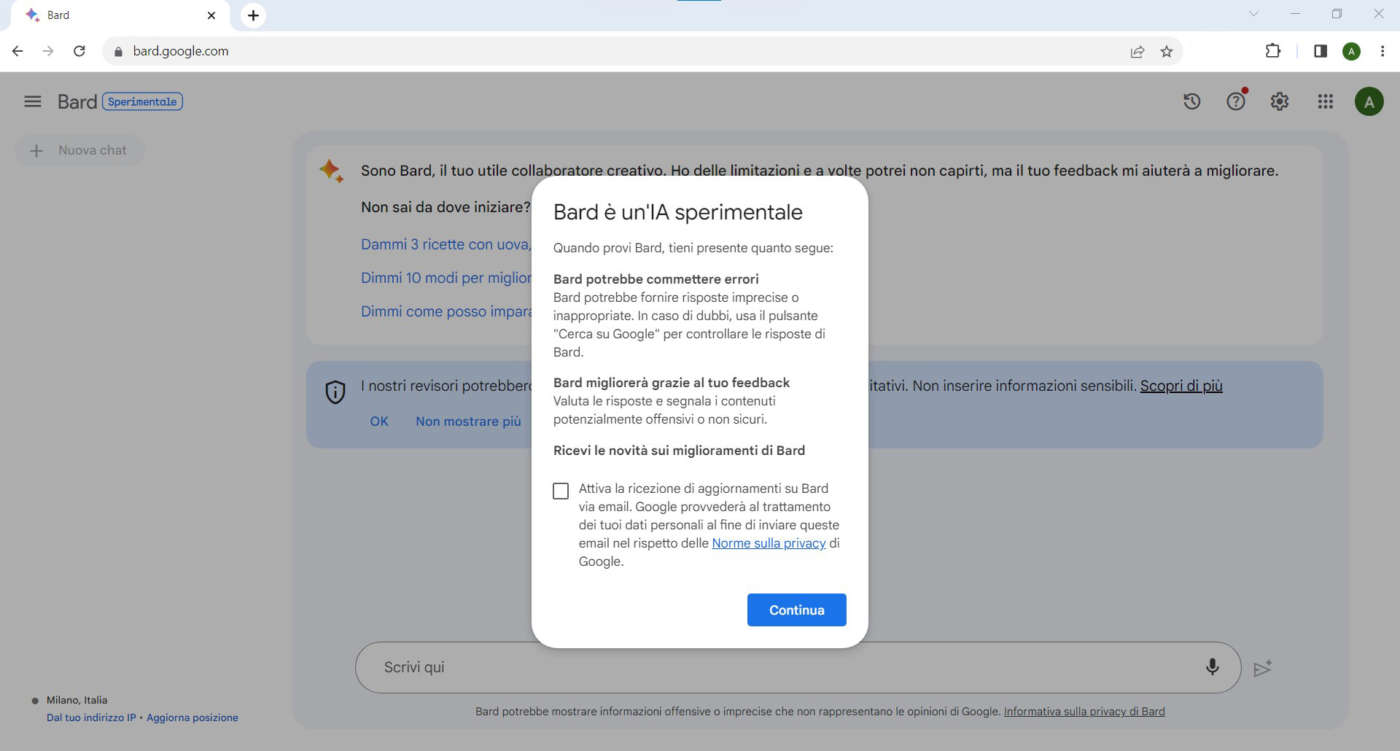
Accettati i termini del servizio e la dichiarazione sulla privacy, Google presenta un avviso riguardante per l’appunto la natura sperimentale di Bard, sottolineando la possibilità che le risposte siano imprecise.
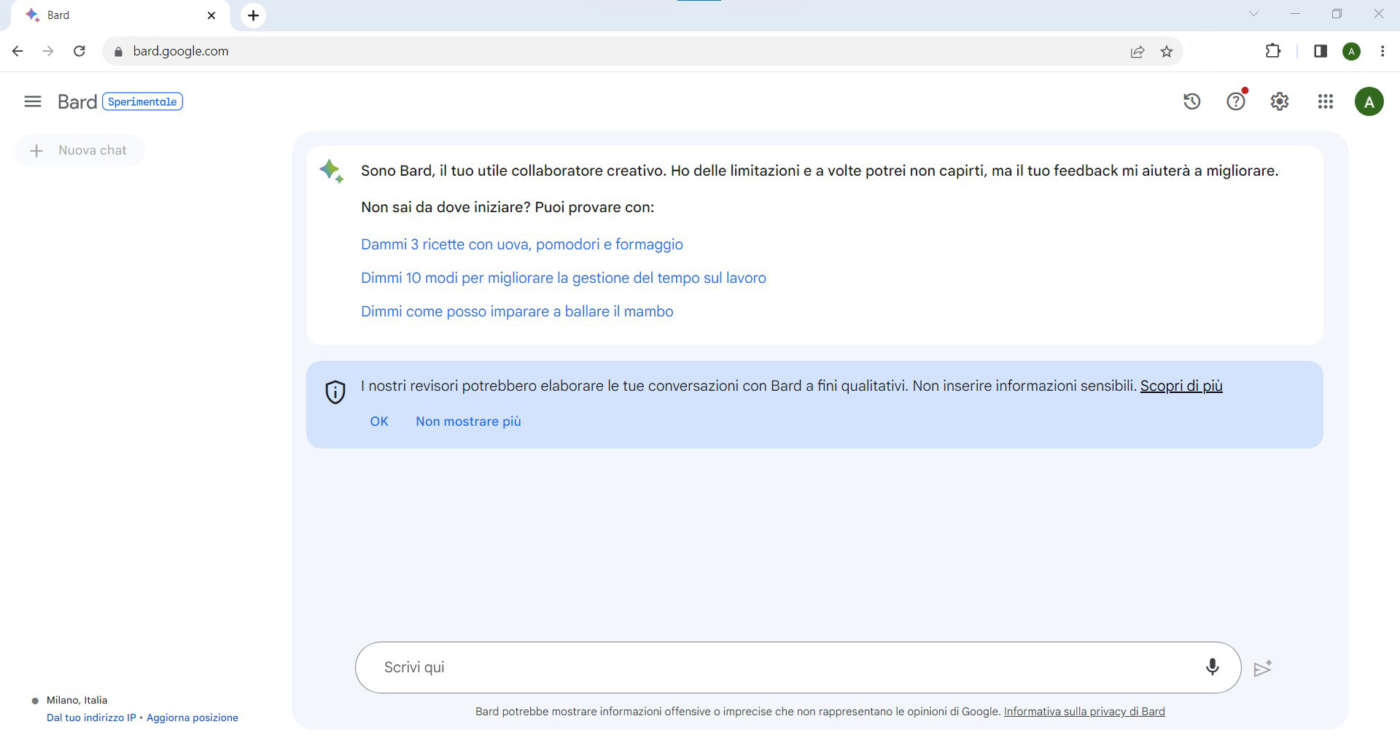
Per quanto riguarda la privacy, è inoltre da tenere presente che le chat degli utenti con Bard potrebbero essere elaborate dai revisori di Google al fine di perfezionare l’intelligenza artificiale generativa: è dunque consigliabile non condividere mai con Bard informazioni riservate o sensibili.
Google Bard può rispondere pressoché su qualsiasi argomento: possiamo chiedere aiuto all’AI su ricette da cucinare, viaggi da pianificare, idee per post social o messaggi email e tanto altro.
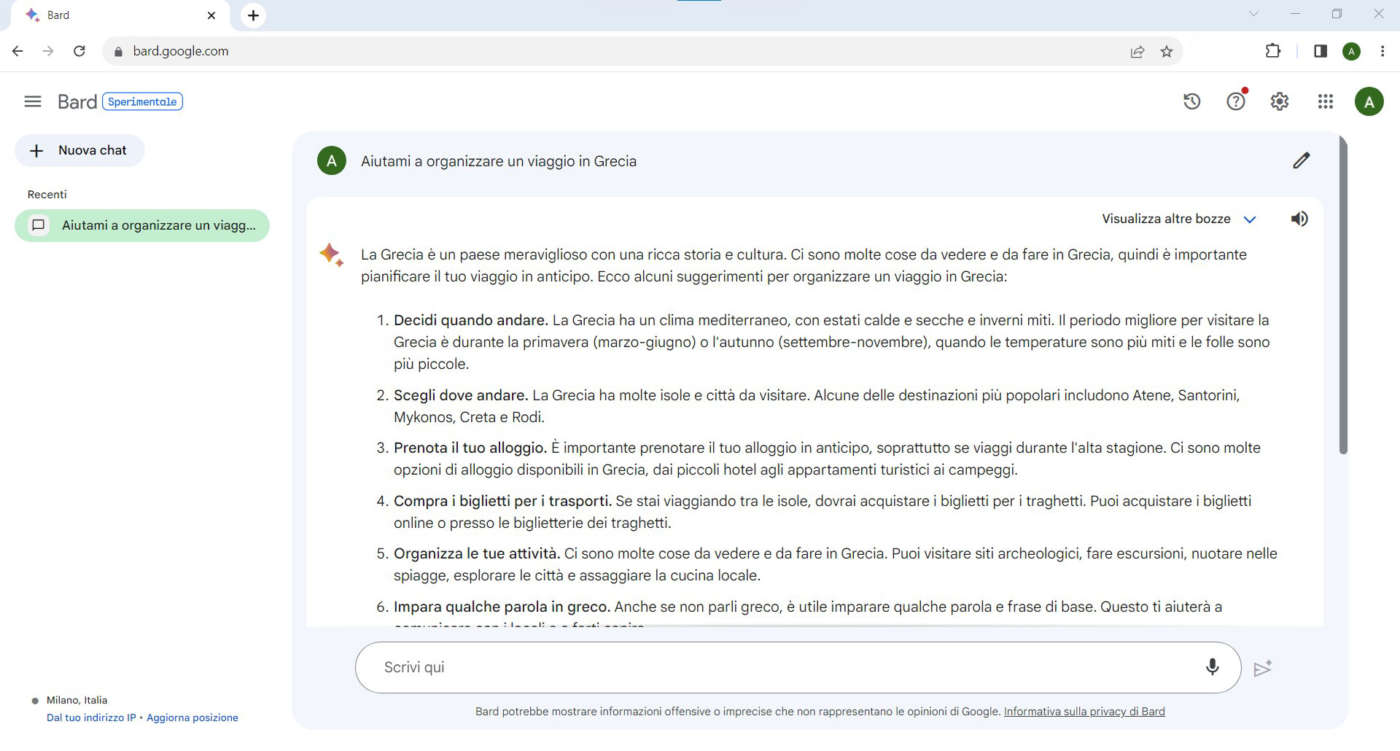
Proviamo, ad esempio, a chiedere un aiuto per organizzare un viaggio per l’estate. La domanda, o richiesta, va inserita nel campo del prompt, nella parte inferiore della schermata.
Digitiamo dunque la domanda e premiamo Invio (o facciamo clic sul pulsante Invio accanto alla casella del prompt).
Google Bard mostrerà l’output testuale della sua risposta, proprio come in una chat con una persona.
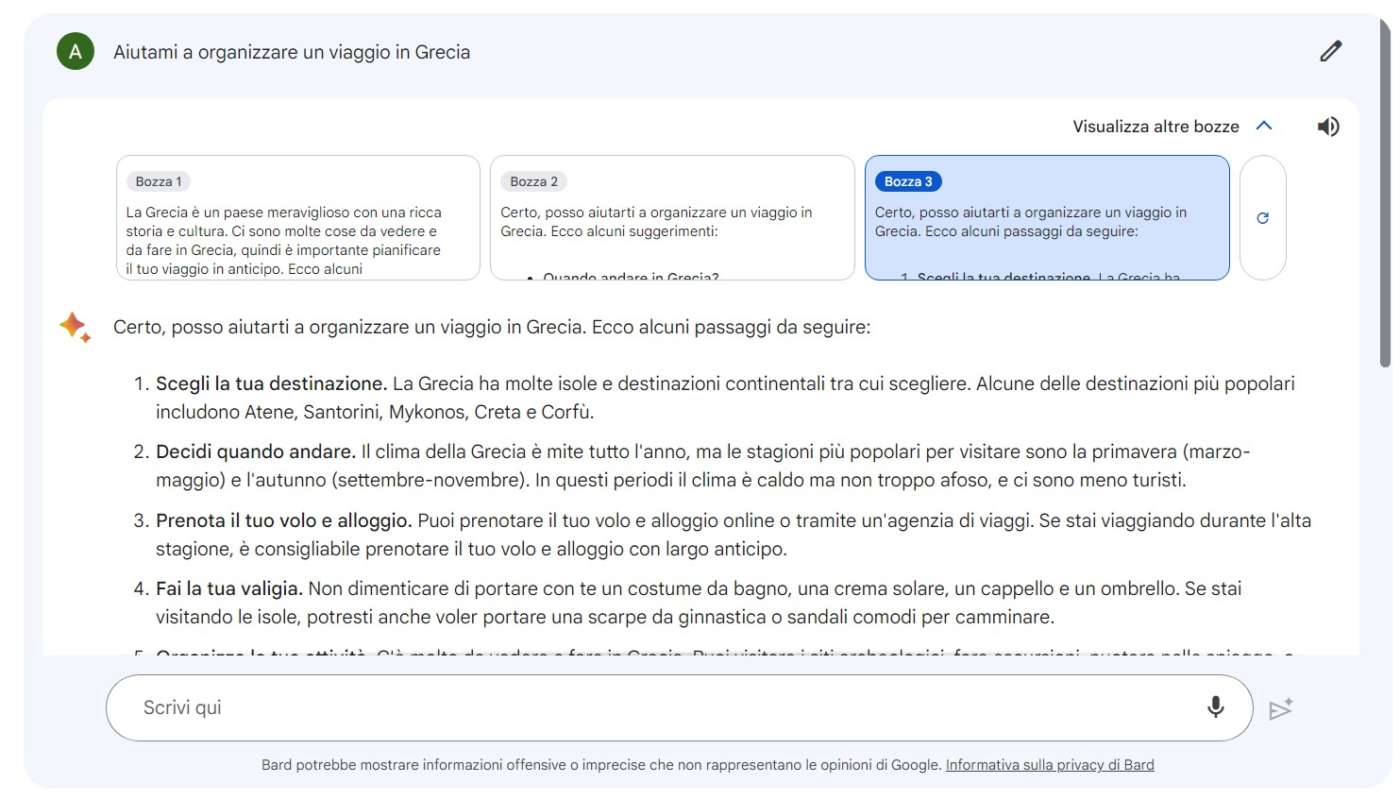
In realtà l’AI genera più versioni della sua risposta: possiamo visualizzare le alternative facendo clic su Visualizza altre bozze, in alto a destra nel riquadro della chat, e selezionando un’altra bozza. Possiamo anche chiedere a Bard di generare altre bozze, facendo clic sul pulsante con l’icona “Aggiorna”.
Sarebbe possibile anche caricare immagini nel campo del prompt, grazie alla recente integrazione con Google Lens, ma questa funzionalità è per ora disponibile solo in inglese: Google ha comunque annunciato che verrà presto estesa anche ad altre lingue.

In alto, la finestra della chat mostra la nostra domanda: possiamo modificarla anche dopo averla inviata, facendo clic sul pulsante Modifica testo (quello con l’icona della matita).
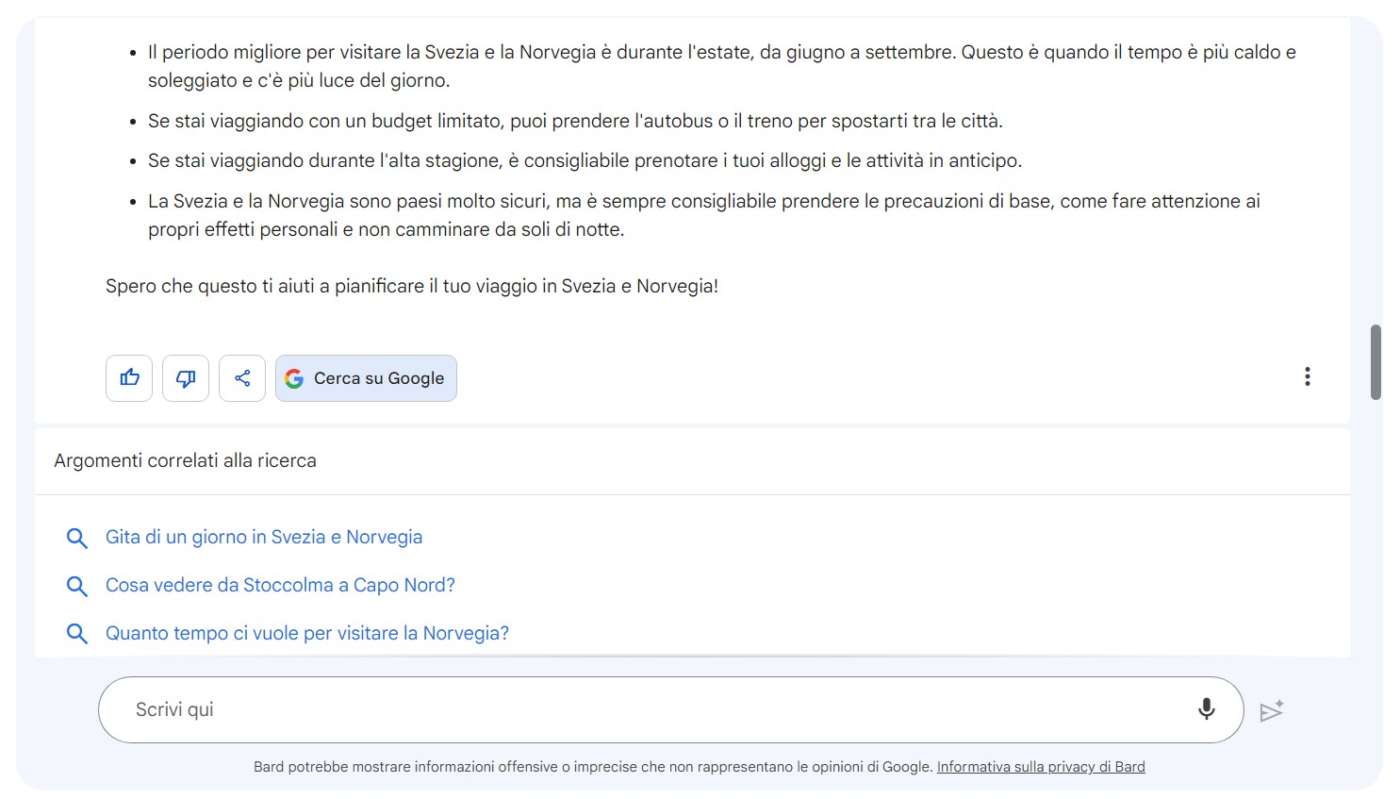
Alla fine della risposta di Bard, possiamo trovare – tra gli altri – il pulsante Cerca su Google, per avviare ricerche sul web correlate al nostro prompt.
Nella barra laterale sinistra abbiamo sempre a portata di clic le chat recenti e quelle fissate.